Verwenden des USB-Speichergeräts
|
|
|
|
Die Geräte der C48x Series unterstützen den Anschluss für USB-Speichergeräte nicht. |
In diesem Kapitel wird erklärt, wie in Ihrem Gerät ein USB-Speichergerät verwendet werden kann.
Anwendungsmöglichkeiten für USB-Speicher
USB-Speichergeräte sind in einer Vielzahl von Speichergrößen erhältlich und bieten Platz zum Speichern von Dokumenten, Präsentationen, heruntergeladener Musik und Videos, hoch aufgelösten Fotos und sonstigen Dateien, die Sie speichern und transportieren möchten.
Mit einem USB-Speicher können Sie auf Ihrem Gerät folgende Aufgaben durchführen.
-
Dokumente scannen und auf einem USB-Speichergerät speichern
-
Daten drucken, die auf einem USB-Speichergerät gespeichert sind
-
Wiederherstellen von Sicherungsdateien im Speicher des Geräts
-
Das USB-Speichergerät formatieren
-
Den verfügbaren Speicherplatz prüfen
Einstecken eines USB-Speichergeräts
Die Scannerabdeckung etwas anheben und das USB-Speichergerät in den USB-Anschluss einstecken. Die Scannerabdeckung wieder schließen, bevor Sie das Gerät benutzen.

Der USB-Speicheranschluss an der Vorderseite Ihres Gerätes ist für Speichergeräte vom Typ USB V1.1 und USB V2.0 ausgelegt. Das Gerät unterstützt USB-Speichergeräte mit den Dateisystemen FAT16/FAT32 sowie einer Sektorgröße von 512 Bytes.
Erfragen Sie das Dateisystem Ihres USB-Speichergeräts beim Händler.
Es dürfen nur autorisierte USB-Speichergeräte mit einem Stecker vom Typ A verwendet werden.
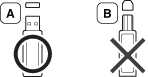
Verwenden Sie nur metallabgeschirmte USB-Speichergeräte.

Verwenden Sie nur ein USB-Speichergerät mit Kompatibilitätszertifikat. Sonst könnte es sein, dass es vom Gerät nicht erkannt wird.
|
|
|
|
Sie können Dateien, die auf einem USB-Speichergerät gespeichert sind, direkt drucken.
Datei wird unterstützt durch die die Option „Direktdruck“
-
PRN: Es sind nur Dateien kompatibel, die mit den Treibern aus dem Lieferumfang Ihres Geräts erstellt wurden.
![[Anmerkung]](../../common/icon_note.png)
Wenn Sie PRN-Dateien drucken, die von einem anderen Gerät erzeugt worden sind, sieht der Ausdruck anders aus.
-
TIFF: TIFF 6.0 Baseline
-
JPEG: JPEG Baseline
-
PDF: PDF 1.7 oder niedrigere Version.
So drucken Sie ein Dokument von einem USB-Speichergerät:
-
Stecken Sie ein USB-Speichergerät in den USB-Speicheranschluss an Ihrem Gerät ein und drücken Sie .
-
Wählen Sie .
-
Wählen Sie den gewünschten Ordner oder die gewünschte Datei und drücken Sie dann auf .
Wenn Sie [+] oder [D] vor einem Ordnernamen sehen, gibt es eine oder mehrere Dateien oder Ordner in diesem Ordner.
-
Wählen Sie die Anzahl der Kopien, die gedruckt werden sollen, oder geben Sie die entsprechende Anzahl ein.
-
Drücken Sie , oder , um die gewünschte Datei zu drucken.
Nach dem Drucken der Datei werden Sie im Display gefragt, ob Sie einen weiteren Auftrag drucken möchten.
-
Für einen weiteren Druckauftrag drücken Sie auf , wenn angezeigt wird, und wiederholen Sie die Anweisungen ab Schritt 2.
Andernfalls verwenden Sie die Pfeiltasten nach links/rechts, um auszuwählen, und drücken dann .
-
Drücken Sie
 (), um in den Bereitschaftsmodus zurückzukehren.
(), um in den Bereitschaftsmodus zurückzukehren.
|
|
|
|
Sie können ein Dokument scannen und das gescannte Bild dann auf einem USB-Speichergerät speichern.
Scannen
-
Stecken Sie ein USB-Speichergerät in den USB-Speicheranschluss an Ihrem Gerät ein.
-
Legen Sie eine einzelne Vorlage mit der bedruckten Seite nach unten auf das Vorlagenglas oder legen Sie die Vorlagen mit der bedruckten Seite nach oben zu faxenden Seite nach oben in den Vorlageneinzug (siehe Einlegen von Vorlagen).
-
Drücken Sie auf dem Bedienfeld
 (scan) > > .
(scan) > > .Das Gerät startet den Scanvorgang.
Wenn Sie mehrere Seiten scannen wollen, wählen Sie , wenn angezeigt wird. Nach Abschluss des Scannens können Sie das USB-Speichergerät aus dem Gerät entfernen.
Anpassen von Scanvorgängen an USB
Sie können Bildgröße, Dateiformat oder Farbmodus für jeden Scan-zu-USB-Auftrag anpassen.
-
Auf dem Bedienfeld wählen Sie
 (scan) >
(scan) >  () > > .
() > > . -
Wählen Sie die gewünschte Option aus.
-
: Legt die Bildgröße fest.
-
: Legt das Originaldokument als Vorlage, fest.
-
: Legt die Bildauflösung fest.
-
: Legt den Farbmodus fest. Wenn Sie bei dieser Option wählen, können Sie nicht JPEG als wählen.
-
: Legt das Dateiformat fest, in dem das Bild gespeichert werden soll. Wenn Sie bei dieser Option auswählen, können Sie nicht unter auswählen.
-
: Lest fest, wie hell die Vorlage eingescannt wird.
-
-
Wählen Sie die gewünschte Einstellung und drücken Sie dann auf .
-
Wiederholen Sie die Schritte 2 und 3, um andere Einstellungsoptionen festzulegen.
-
Drücken Sie
 (), um in den Bereitschaftsmodus zurückzukehren.
(), um in den Bereitschaftsmodus zurückzukehren.
Sie können die standardmäßigen Scaneinstellungen ändern. Weitere Informationen siehe Benutzerhandbuch, Erweitert.
Sie können Bilddateien, die auf einem USB-Speichergerät gespeichert sind, einzeln oder alle auf einmal löschen, indem Sie das Gerät neu formatieren.
|
|
|
|
Wenn Sie [+] oder [D] vor einem Ordnernamen sehen, gibt es eine oder mehrere Dateien oder Ordner in diesem Ordner. |
|
|
|
|
Nachdem Sie Dateien gelöscht oder ein USB-Speichergerät neu formatiert haben, können die Dateien nicht wiederhergestellt werden. Deshalb sollten Sie sich vorher überzeugen, dass Sie die Daten nicht mehr benötigen, bevor Sie sie löschen. |
Löschen einer Bilddatei
-
Stecken Sie ein USB-Speichergerät in den USB-Speicheranschluss an Ihrem Gerät ein und drücken Sie .
-
Wählen Sie > und drücken Sie .
-
Wählen Sie die Datei aus, die Sie löschen wollen, und drücken Sie .
-
Wählen Sie .
-
Drücken Sie
 (), um in den Bereitschaftsmodus zurückzukehren.
(), um in den Bereitschaftsmodus zurückzukehren.
Formatieren eines USB-Speichergeräts
-
Stecken Sie ein USB-Speichergerät in den USB-Speicheranschluss an Ihrem Gerät ein und drücken Sie .
-
Wählen Sie > und drücken Sie .
-
Wählen Sie .
-
Drücken Sie
 (), um in den Bereitschaftsmodus zurückzukehren.
(), um in den Bereitschaftsmodus zurückzukehren.
Anzeigen des USB-Speicherstatus
Sie können prüfen, wie viel Speicherplatz für das Scannen und Speichern von Dokumenten zur Verfügung steht.
-
Stecken Sie ein USB-Speichergerät in den USB-Speicheranschluss an Ihrem Gerät ein und drücken Sie .
-
Wählen Sie .
-
Auf dem Display wird der verfügbare Speicherplatz angezeigt.
-
Drücken Sie
 (), um in den Bereitschaftsmodus zurückzukehren.
(), um in den Bereitschaftsmodus zurückzukehren.